UCS Manager KVM のトラブルシューティング テクニカルノート
はじめに
Cisco Unified Computing System Manager(UCS Manager)のキーボード、ビデオ、マウス(KVM)コンソールを使用すると、特定のブレードまたはサービス プロファイルのビデオ出力にアクセスできます。このドキュメントでは、Cisco Unified Computing System(UCS)B シリーズ サーバで失敗した KVM セッションを検査するためのトラブルシューティング方法について説明します。
前提条件
要件
このドキュメントに記載されているシナリオ、症状、および手順は、初期設定がすでに完了した後のトラブルシューティングの問題に関して書かれています。初期設定については、ドキュメント『Unified Computing System KVMによるブレードサーバへのコンソールアクセスの設定例』を参照してください。
使用するコンポーネント
このドキュメントにある情報は、Cisco UCS Manager と Cisco UCS B シリーズ ブレード サーバに基づいています。
このドキュメントの情報は、特定のラボ環境にあるデバイスに基づいて作成されました。このドキュメントで使用するすべてのデバイスは、クリアな(デフォルト)設定で作業を開始しています。対象のネットワークが実稼働中である場合には、どのようなコマンドについても、その潜在的な影響について確実に理解しておく必要があります。
表記法
表記法の詳細については、『シスコ テクニカル ティップスの表記法』を参照してください。
トラブルシューティング手法
KVM の障害には複数の原因がありますが、最も一般的な障害ポイントの例は、誤った設定および Java の問題です。このドキュメントでは、設定が機能しているときもあったことを想定していますが、正常な KVM の起動に関わるコンポーネントのトラブルシューティングに焦点を当ています。障害ポイントは次のとおりです。
-
ブレード Cisco Integrated Management Controller(CIMC)からクライアント ブラウザへのパス全体のネットワーク接続。
-
KVM にアクセスを試みた場合のクライアントでの Java の複雑さ。
-
KVM/CIMC に影響を与える、UCS Manager の障害と問題。
これらの障害ポイントのトラブルシューティングを行う前に、まず、問題の範囲を検査することが最善の方法です。
-
障害が発生したのは 1 つの KVM ですか。または、システムのすべての KVM が影響されていますか。
-
ネットワークの別のマシンから KVM にアクセスできますか。または、すべてのワークステーションが同じように動作していますか。
ネットワーク接続
-
管理(MGMT)IP プールから割り当てられた KVM IP アドレスへの接続が確認できない場合は、IP プール アドレスが、Fabric Interconnect に割り当てられた管理 IP アドレスと同じサブネット内にあることを確認する必要があります。プールが一致しない場合は、このプールから IP アドレスを受信するすべての KVM が影響を受けます。
-
TCP ポート 2068 が、アクセス コントロール リスト(ACL)、またはクライアントとブレード CIMC の間のファイアウォールによってブロックされていないことを確認します。このポートが閉じている場合は、UCS KVM に接続できないという結果になります。
-
通信が HTTP プロキシで中断されないことをブラウザ設定で確認します。
-
KVM IP アドレスの接続を確認できない場合は、どの Fabric Interconnect がブレードのインスタンスを管理するかをチェックし、それが応答するかどうかを確認してください。mgmt0 インターフェイスの障害/ダウンの問題が Fabric Interconnect で発生すると、これによって管理されているすべてのブレードで KVM アクセシビリティの問題が発生します。
ブレードの管理インスタンスを確認するには、[Equipment] > [General] > [Connection Details] でブレードを選択します。
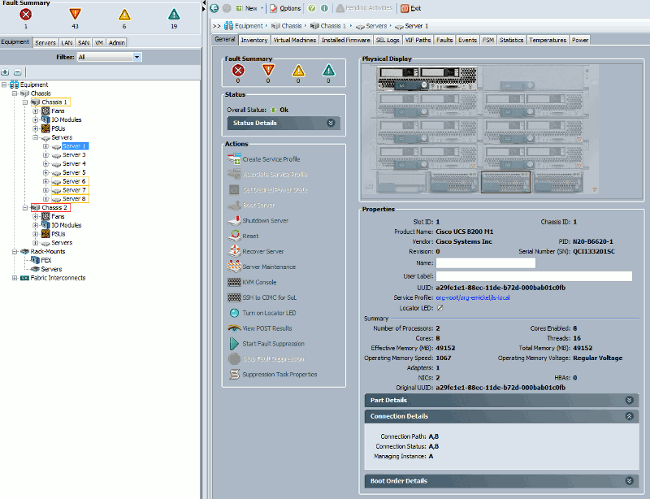
-
KVM IP アドレスの接続は確認できるが、KVM に接続できないままである場合は、ネットワークで IP アドレスが重複している可能性があります。これを確認する方法の 1 つは、ブレードに使用されていないことがわかっている新しい IP アドレスを静的に割り当てることです。ホストをダウン状態にすることが可能な場合は、該当するブレードの運用を停止し、KVM IP アドレスの接続を再度確認してください。これでも確認できた場合は、その IP がネットワークで重複しています。他方のデバイスから IP を削除するか、そのアドレスが含まれないように UCS MGMT IP プールを調整してください。
Java の複雑さ
-
適切な Java バージョンがインストールされていることを確認します。UCS Manager の Web ページには、テスト済み Java バージョンの要件およびリンクのリストがあります。
-
KVM を起動したら、Java コントロール パネルから Java のログを監視し、収集します。[Start] > [Run] をクリックし、javaws -viewer と入力します。
-
Java キャッシュを消去します。Java コントロール パネルで [General] > [Temporary Internet Files] > [View] をクリックします。これで Java Cache Viewer が起動します。すべての KVM Viewer を削除します。
-
スタンドアロン KVM ランチャは動作しますか。kvm.zip で KVM ランチャおよび UCS Manager をバイパスできます。
-
最初に、Intelligent Platform Management Interface(IPMI)ポリシー/ユーザを作成し、これを、該当するブレードのサービス プロファイル(これはポリシーの下にあります)に追加する必要があります。
-
http://<ucs manager ip address>/kvm.zip に移動し、kvm.zip ファイルをダウンロードします。
-
このファイルを解凍し、launchkvm.bat ファイルを実行します。次に、サーバの IP アドレス(UCS Manager にある KVM アドレス)、および設定した IPMI ユーザ名とパスワードの入力が求められます。
-
UCSM の障害と問題
UCS Manager での KVM 接続性に関連する問題はほとんどありませんが、UCS の異常を調査する場合は、次のコマンドとログ ファイルを使用します。
-
Fabric Interconnect IP テーブルを確認します。
UCS-A# connect local-mgmt UCS-A(local-mgmt)# show mgmt-ip-debug ip-tables
-
ブレード CIMC のメッセージ ファイルを監視します。
connect cimc [x/y] (where x is the chassis and y is the server) UCS-A# connect cimc 2/1 Trying 127.5.2.1... Escape character is '^]'. CIMC Debug Firmware Utility Shell [ support ] [ help ]# messages
-
tail コマンドを使用して、UCS Manager からの Port to Application Mapping(PAM; ポート ツー アプリケーション マッピング)プロキシ ファイルを確認します。これは、実稼働中に、またはテクニカル サポート ファイルから実行できます。
UCS-A# connect local-mgmt UCS-A(local-mgmt)# tail-mgmt-log svc_sam_pamProxy
関連情報
更新履歴
| 改定 | 発行日 | コメント |
|---|---|---|
1.0 |
28-Feb-2013 |
初版 |
 フィードバック
フィードバック